Windows 10에서 네트워크 공유 또는 매핑된 드라이브를 검색하는 방법
Microsoft가 Windows XP에 Windows Search 인덱서를 도입했을 때 네트워크 공유를 인덱싱하기 위한 추가 기능을 제공했습니다. 32비트 Windows XP 및 Vista에서 작동했지만 Windows 7부터 이 기능을 중단했습니다. 네트워크 공유를 인덱싱하거나 라이브러리에 포함할 수 없습니다. 그러나 네트워크 공유 또는 매핑된 드라이브를 인덱싱할 수 없는 경우에도 간단한 트릭을 사용하면 여전히 검색할 수 있습니다. 방법을 보려면 이 기사의 나머지 부분을 읽으십시오.
광고
이 트릭은 KB2268596이 설치된 Windows 10, Windows 8.1 및 Windows 7에서 작동합니다. 일반적으로 네트워크 위치를 포함하려고 하면 탐색기에서 해당 위치를 차단하고 "이 네트워크 위치가 인덱싱되지 않았기 때문에 포함할 수 없습니다." 하지만 네트워크 추가를 차단하는 것은 Explorer뿐입니다. 위치.
대신 Winaero Librarian을 사용하는 경우 공유 네트워크 폴더와 매핑된 드라이브도 라이브러리에 포함할 수 있습니다. 그리고 라이브러리에 추가되면 검색할 수 있습니다. 사서는 실제로 다음과 같은 라이브러리와 관련된 다양한 작업을 수행할 수 있습니다. 내장 라이브러리 아이콘 변경. 검색 네트워크 공유에 추가하는 방법은 다음과 같습니다.
- 다운로드 위네로 사서 그리고 그것을 엽니다.
- 라이브러리가 여기에 나열됩니다. 네트워크 폴더 경로를 포함할 라이브러리를 마우스 오른쪽 버튼으로 클릭한 다음 '변경...'을 클릭합니다. 또는 "네트워크 미디어" 또는 "네트워크 문서"와 같은 네트워크 폴더에 대한 새 사용자 지정 라이브러리를 만들 수 있습니다. 새 라이브러리를 만들려면 Librarian 내부의 빈 공간을 마우스 오른쪽 버튼으로 클릭하고 "새로 만들기..."를 클릭하고 이름을 입력하고 확인을 클릭합니다.

- 새 라이브러리 대화 상자가 표시됩니다. 추가 버튼을 클릭합니다.
표시되는 대화 상자에서 UNC(범용 명명 규칙) 스타일의 "폴더:" 텍스트 필드에 네트워크 경로, 즉 \\ComputerName\SharedFolder\Resource를 입력합니다. 예: \\Windows-PC\C#\Docs. 매핑된 네트워크 드라이브 문자가 있더라도 UNC 구문을 사용하십시오. 또는 경로를 입력하는 대신 왼쪽 창에서 "네트워크" 노드를 클릭한 다음 컴퓨터 이름 및 네트워크 공유에서 검색할 폴더를 선택하고 "폴더 선택"을 클릭합니다. 단추.
- "폴더 선택" 버튼을 클릭하면 UNC 경로가 표시되는 결과가 다음과 같아야 합니다. 확인을 클릭하고 라이브러리안을 닫습니다.

그게 다야! 이제 라이브러리에서 폴더를 사용할 수 있습니다. 이제 검색하는 방법입니다.
- Windows 8.1에서 시작 화면 검색은 라이브러리에 추가한 이러한 네트워크 위치를 검색할 수 있습니다.
- Windows 10에서 Cortana는 네트워크 공유를 검색할 수 없습니다. 따라서 모든 프로그램/모든 앱에서 "검색"이라는 바로 가기를 사용하십시오. 시작 -> 모든 앱 ->을 클릭하고 "검색"이라는 바로 가기를 찾습니다. Windows 8.1에 있던 구 UI입니다. Winaero Librarian을 사용하여 방금 추가한 폴더의 내용을 검색할 수 있습니다.
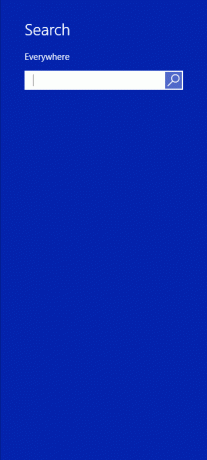
- Windows 7 SP1에서 설치 KB2268596. 그런 다음 다음 레지스트리 값을 추가해야 합니다.
Windows 레지스트리 편집기 버전 5.00 [HKEY_CURRENT_USER\Software\Microsoft\Windows\CurrentVersion\Explorer\SearchPlatform\Preferences] "EnableSearchingSlowLibrariesInStartMenu"=dword: 00000001.
위의 값을 추가한 후에는 Windows 7을 다시 시작해야 합니다. 그런 다음 Windows 7 시작 메뉴에서 이러한 네트워크 폴더를 검색할 수 있습니다. 이것은 Windows 8.1 및 Windows 8에서 StartIsBack의 경우에도 작동합니다.
이렇게 했음에도 불구하고 라이브러리 내부의 네트워크 폴더는 로컬 폴더처럼 Windows 검색에 의해 인덱싱되지 않습니다. 실시간으로 검색되기 때문에 검색 시 네트워크 결과가 느릴 수 있습니다.



